- 软件大小:29.00M
- 软件语言:中文
- 软件类型:国产软件
- 软件类别:免费软件 / 图像处理
- 更新时间:2020-08-19 10:39
- 运行环境:WinAll, WinXP, Win7
- 软件等级:

- 软件厂商:厦门美图网科技有限公司
- 官方网站:http://xiuxiu.meitu.com/

18.50M/中文/10.0
0KB/中文/5.0
0KB/中文/5.0
34.93MB/中文/5.0
35.40M/中文/5.0
美图秀秀4.01去除广告版是最最经典的版本,很多朋友在找这个4.0.1电脑版,小编为大家奉上。作为最简单的修图工具,美图秀秀具备了基本所有的修图功能,一键就能轻松美化图片,小白专属神器!
不用学习就会用的免费图片处理软件!美图秀秀独有的图片特效.美容.拼图.场景.边框.饰品等功能,加上每天更新的精选素材,可以让你1分钟做出影楼级照片,目前已有1.2亿人正在使用,赶快下载安装吧。
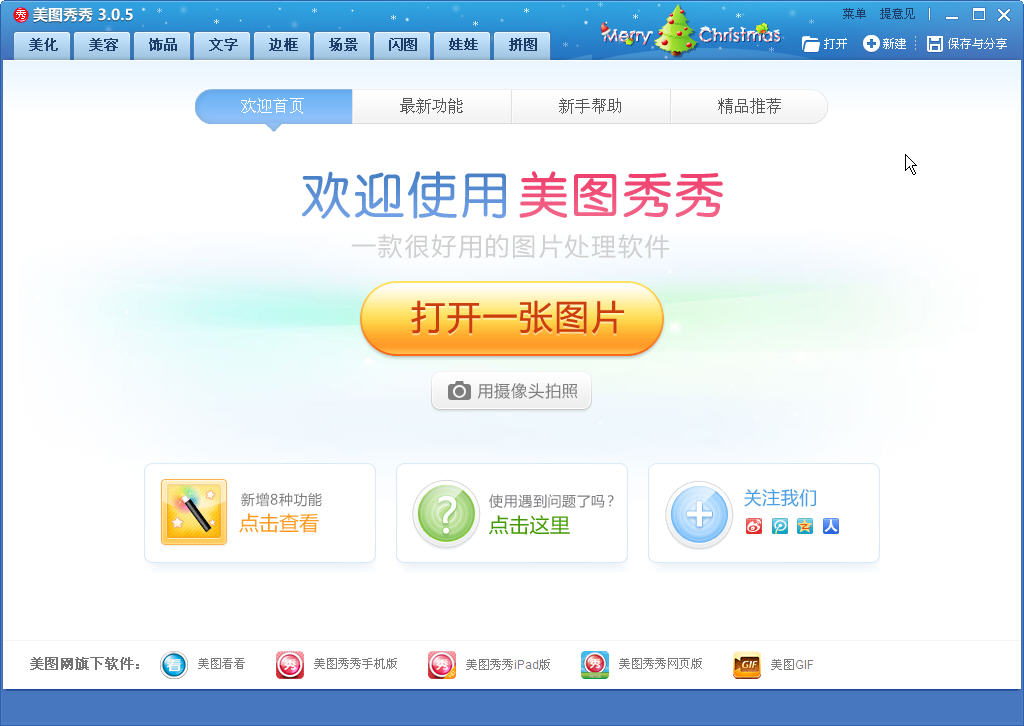
【自己做闪图】
1.打开美图秀秀,选择“闪图”菜单下的“自己做闪图”功能。
2.进入到编辑框后,会出现一个“添加一帧”的按钮,也就是添加一张图片一种变化的意思,可以不断添加。
3.添加图片后会出现“调整窗口”,按照自己的喜好进行调整,可以选择局部放大和旋转。
4.接着添加图片。
5.图片添加完毕后“预览闪图效果”调整闪图的速度,速度的快慢自己来定。
【多图闪图】
1.首先在闪图标签下选择任意一种闪图样式,打开“闪图编辑框”。
2.在闪图编辑框的左边可以看到新增的“自定义闪图”一栏,里面排列了闪图中每一帧的图片。单击任意一帧图片上的“替换”按钮就能替换当前图片。
3. 单击“添加一帧”按钮可以在闪图中添加多帧图片。
4.最后再来调整一下闪图速度,觉得满意后单击保存就完工了。
【全能修图】
看腻了照片的千篇一律,我要与众不同。编辑、边框、贴纸、马赛克...超多美化功能,随心所欲驾驭各种风格,给你想要的范儿。
【面部重塑】
神奇的捏脸术,哪里不满意捏哪里,仙女的颜360°无死角。
【美图黑科技】
美图秀秀人工智能绘画机器人Andy,是一个可以帮你画画的机器人。快来让Andy为你画二次元头像,颜值突破次元壁。
【动态相机】
超梦幻的动态贴纸,提升你的萌属性,秒变精致小仙女。还有潮酷动感AR,帅气的小哥哥小姐姐都爱用。
【闪光夜拍】
专业级别相机降噪效果,搭配美颜补光灯,就是要连夜拍都经得起考验,夜晚自拍也要美美美。神奇的捏脸术,哪里不满意捏哪里,仙女的颜360°无死角。
美图秀秀怎么改颜色?
点击美化图片,打开一张你要变色的图。
点击局部彩色笔。
把不要改色地方涂成彩色。假如我们要改色的地方是服装,那么除了服装我们都要涂。涂的时候一定要小心,不要涂到要改色的地方了。(当然,背景也要涂,没涂好可以用橡皮擦擦掉。)
涂好后使用美容中染发功能,选择要改色的颜色,然后涂到衣服上。涂好后就大功告成啦!
美图秀秀怎么将腿拉长?
1.在“美图秀秀”软件下打开待处理的照片,在“美化”菜单下,点击“抠图笔-自动抠图”按钮,使用抠图笔抠出图中人物的腿部,然后点击“完成抠图”按钮,将抠出的部分保存为自定义饰品素材备用。
2.在“美容”菜单下点击“消除黑眼圈-取色笔”按钮,调整画笔大小和透明度,用画笔消除人物的腿部。
3.在“饰品”菜单下点击“用户自定义”按钮,添加之前抠出的素材,调整素材大小为100%,放好位置后拉长腿部,并且合并素材。
4.在“美容”菜单下点击“瘦脸瘦身-局部瘦身”按钮,调整瘦身笔大小和力度,用瘦身笔对人物进行瘦腿处理,然后点击“应用”按钮。
5.返回“美化”菜单下点击“人像”分类,选择透明度为70%的“自然美肤”特效和30%的“流年”特效。
6.最后点击“基础”分类,选择透明度为75%的“智能绘色”特效和50%的“锐化”特效,适当美化色调并调清晰后就大功告成啦!
v4.0.1更新内容:
1.统一弹窗界面风格
2.优化二级弹窗功能放缩方式,支持居中缩放
3.修改文字卡顿问题
请描述您所遇到的错误,我们将尽快予以修正,谢谢!
*必填项,请输入内容